Linux 是一个免费的开源运行系统,可能已经安装到您的计算机上。 与 Windows 和 Mac 相比,这款软件具有许多功能,包括最大的移动性、安全性、改进的隐私以及易于定制。 每当您拥有 Mac 并且真的想尝试一个全新的开源操作系统时,请参阅此处的这些说明,了解如何 在 Mac 上安装 Linux.
每当您希望包含双引导 Linux 和 macOS 时,您都需要为您的 Linux 操作系统创建一个分区。 您需要拆分主硬盘才能完成此操作。 所以这是你如何做到的:
文章指南第 1 部分。选择哪种 Linux 发行版第 2 部分。如何在 Mac 上安装 Linux结语
第 1 部分。选择哪种 Linux 发行版
因为一旦你开始在 Mac 上安装 Linux,你应该首先决定你希望关注哪些发行版。 您选择的任何选项都将定义您喜欢的工作场所环境类型。 其中包括:
- Ubuntu:使用最广泛的基于 Unity 的操作系统之一。 确实是 非常适合初学者 以及提供与 macOS 极为相似的体验。
- Mint Linux:这种于 2006 年左右推出,主要类似于 Window,并为用户提供各种计算机(Cinnamon、Mate 等)。
- Debian:这对于那些在应用服务器上操作的人来说是理想的。 Debian 似乎比 Ubuntu 和 Mint 更难设置和操作,尽管它有更多的功能。
- Fedora Linux:它的发行版建立在各种软件包之上,包括 DNF、RPM 和 GNOME。 由于工作环境非常复杂,不建议新手使用。
为避免以后出现问题,请尝试熟悉您打算安装的系统。 我们建议开始使用 Ubuntu,尽管它是最受欢迎的,并且似乎有一个庞大的社区可以在您迷路时为您提供帮助。
第 2 部分。如何在 Mac 上安装 Linux
再次在某种 Mac 上安装 Linux,你必须有一个配置好的 U 盘,其中包含大约 8GB 的存储空间。 考虑到这种方法会擦除您当前的 Mac 系统,因为您几乎没有机会恢复它。 此外,不要尝试在双启动模式下操作 Mac 和 Linux,因为这也不起作用。 完成以下安装说明:

- 安装Ubuntu 以及 Mac 上的任何其他 Linux 发行版。 这些将保存到您的下载目录中。
- 之后,下载以及 安装蚀刻机,该程序可能会帮助您将 Linux 安装程序文件复制到您的 USB 设备上。
- 启动应用程序并选择设置选项。 检查 不安全模式 框,然后选择 Yes, 继续。
- 目前,通过单击选择图像。 选择您在步骤 1 中获得的 .iso 文件的文件名。
- 插入您的 USB 闪存驱动器。
- 选择“选择驱动器”选项下方的“更改”。 只需选择一个与您的闪存驱动器大小相同的驱动器即可。
- 之后,选择 Flash 开始转移。
- 关闭您的 Mac 并拔下 USB 记忆棒。
- 再次将 USB 驱动器插入 Mac,或从您希望部署它的任何其他 PC 插入。
- 打开电脑的同时按住 附加选项
- 选择这个 EFI 引导选项 首先从启动窗口。
- 您将看到所说的 Ubuntu 安装 个人设置 选项,它甚至会在测试 Ubuntu 或安装 Ubuntu 中再次提示您。 获得此引导选项时,点击字符 'e'.
- 您需要在那里更新启动部分。 将从 Linux 开始的行修改为“nomodeset”前面的“安静的飞溅“。
- 之后,点击 F10
- Ubuntu 将在试用阶段开始启动。
- 选择“安装 Ubuntu”按钮。
- 选择语言后继续。
- 此外,选择“安装第三方程序”并按下继续按钮。
- 对于此类选择“是”
/dev/sdb警报选项。 - 然后,选择'擦除磁盘以及安装 Ubuntu' 然后按继续按钮。
- 确保购买主硬盘,然后按立即安装按钮。
- 选择您的区域,然后按继续按钮。
- 选择您的输入法并按继续按钮。
- 输入您要使用的用户名和密码。
- 当您按继续时,您的 Linux 发行版将开始安装。
- 安装完成后,系统会提示您重新启动 Mac。
- 要开始访问 Ubuntu,请使用您的用户名和密码登录。
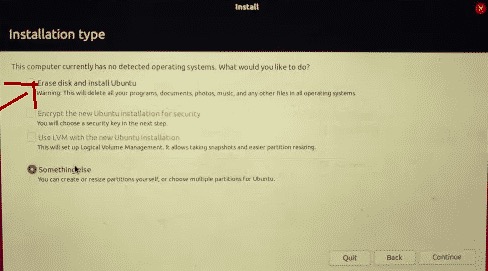
请记住:因为我们在从第 20 步开始的整个安装过程中都将整个磁盘驱动器用于 Ubuntu,所以您的 MacOS 将被永久破坏。 但除非你想保留 macOS, 你需要创建两个文件系统:MacOS 的一个很小的 8GB 扇区以及 Linux 的一个更大的 1000GB 扇区。
结语
在本文中,您将了解如何在 Mac 上安装 Linux。 通过让您了解届时您将使用哪种 Linux 操作系统,我们还提供了冗长但简短的指导方针,指导您如何使用 在 Mac 上安装 Linux. 我们希望,一旦您真的想将 Linux 安装到 Mac 上,这会对您有所帮助。
如果您想有一天从 Mac 上卸载 Linux,我们向您推荐这款功能强大且专业的应用程序卸载程序- PowerMyMac. 它可以轻松地完全删除应用程序及其所有相关文件。 如果您需要,请在下面免费试用!




路易斯席尔瓦桑托斯希尔顿酒店2022-11-11 20:42:26
Muito boa tarde Jordan Baldo! 我的桌面 mac não usa teclado original, como faço então? 拜托。